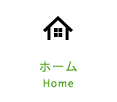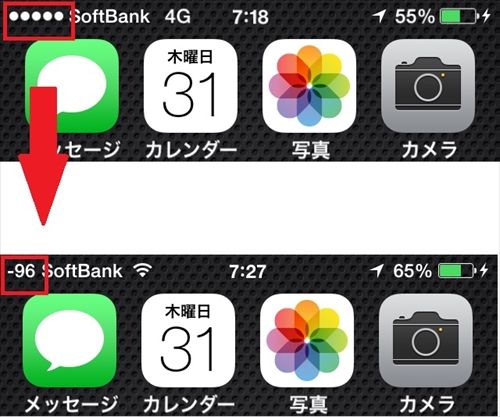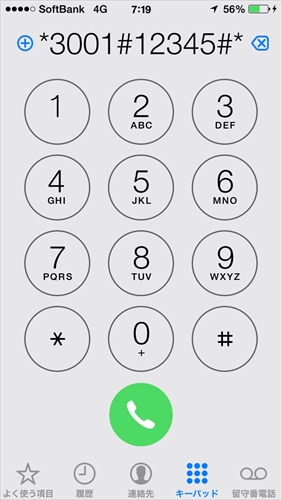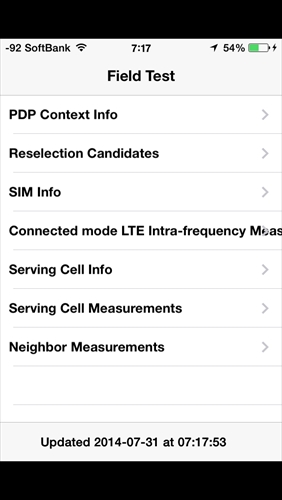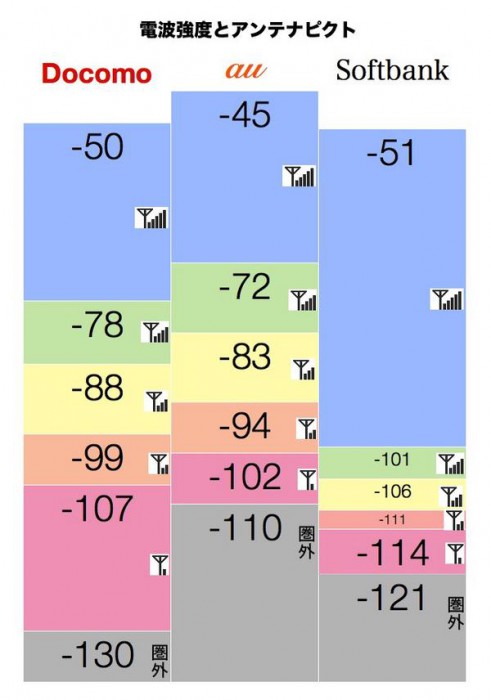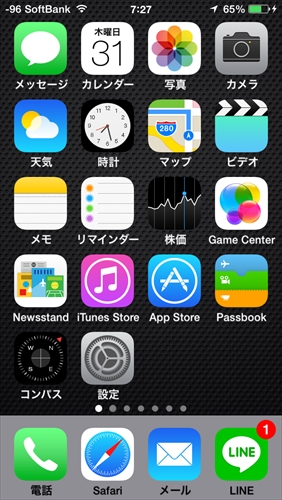みなさんお待ちかね!
秘密計画が遂に始動!
その現場を目撃した私、佐藤に迫る巨大な影!!
釧路の町を闊歩するこの緑の広告を皆様は見届けることができるでしょうか!?
モバイルパーク釧路『駆け回る深緑! 疾走、今人バス』に、レディ・ゴー!!
いつもご閲覧ありがとうございます。
あなたの街のスマホ修理屋さん
モバイルパーク釧路店、佐藤です。
故あって数日間更新を休止しておりました。
皆さん街中で釧路バスを見かけることはよくありますよね?
そのなかでも101番のバスも見かけたら、ちょっと気にしてみてください(*´﹃`*)
弱点は水!
いつもご閲覧ありがとうございます
あなたの街のスマホ修理屋さん
モバイルパーク釧路店、佐藤です。
何かと受付をする機会の多い『水没修理』。
水溜りから、お風呂、トイレ、果ては海水まで。
どこに落としたかはお客様によってさまざまです。
当店ではその際、データ復旧をさせていただき、通常利用が可能になるよう、処置をさせていただきます。
万が一水没が起こってしまった際、お客様にお願いしたいことは『何もしない』ことです。
不安な気持ちはわかりますが、電源をつけてしまったり、ドライヤーで乾燥させようとしてしまったりすると、
スマホにとっては非常に良くありません。
スマホは精密機器です。
コネクタが水に浸っている状態で通電を試みると・・・
このように、内部でショートが起きてしまいます。
こうなってはデータを取り出すことは絶望的です・・・。
また、放置したり、乾燥させたつもりになることもよくありません。
完全に乾燥させないと、内部には水が残り、腐食を始めます。
他のパーツとの接点にこういった腐食が発生してしまった場合、最悪スマホを交換しないといけないケースもあります。
とにかく、スマホが水没してしまった際は、『何もしない』ことを心がけていただけると、データが復旧できる可能性が高まります。
当店をご利用される際は、お客様のご協力をお願いいたします。
偶然にも立て続けに
いつもご閲覧ありがとうございます。
あなたの街のスマホ修理屋さん
モバイルパーク釧路店、佐藤です。
近頃お客様が立て続けにiPhone6の液晶が割れて修理にいらっしゃいます。
画面が割れてしまっても、操作が可能な方はまずはバックアップを!
(やり方がわからない場合はそのまま当店にお持ちいただいても結構です。)
生活傷などを防ぐため、指通りをよくするために、フィルムを張られている方は多く見られますが、
保護ガラスをお使いいただいているお客様はまだまだ少数なようです。
衝撃や傷の防いでくれるのはなんといってもガラスが一番!
当店ではケースとガラスを一緒にご購入いただいたお客様におトクなサービスも致しておりますので、ぜひご相談ください!
備えあれば憂いナシ。有事の対策は、なにかが起こる前に致しましょう!
【裏ワザ!】iPhoneの電波表示を数値化する方法!
いつもご閲覧ありがとうございます。
あなたの街のスマホ修理屋さん
モバイルパーク釧路店、佐藤です。
普段スマホを使っていて、
「電波はあるはずなのになぜか繋がりが悪い!」
と思ったことはありませんか?
その電波・・・本当に強いのでしょうか??
通常iPhoneは画面左上の「○○○○○」で電波が表示されますね。
実はiPhoneにはこの表示を数字に変えて、実際の電波強度がわかる裏ワザがあるんです!
やり方は簡単!
まずは電話アプリをたちあげて、*3001#12345#*と入力し発信します。
そうすると「フィールドテストモード」という画面に移行します。
この時すでに電波が数値化されているかと思います。
これで今現在の電波強度が測定できるというワケですね!!!
ちなみにこの電波は、数字が小さければ小さいほど電波が強いことを意味しています。
強度の基準はキャリアによって様々です。
このように、同じ数字(例えば-92)でもソフトバンクは電波5本ですが、
AuやDocomoだと電波は3本にしかならなかったりするのです。
そのままホームボタンで戻ることも可能ですが、常時表示させておくには、
「フィールドテストモード」の画面のまま一度電源を切る必要があります。
電源ボタンを長押しして、スライドで電源を切り、再起動すると待ちうけが
このような状態になっているはずです。
元に戻すときは数字をタッチしていただくと元の「○○○○○」に戻ります。
電波を数値表示にすることで、歩きながら電波のいいところを探すのも可能になります。
暇な時にご自宅の電波状況をチェックしてみるのも面白いのかもしれませんね。
コピペ・範囲選択の小技
いつもご閲覧ありがとうございます。
あなたの街のスマホ修理屋さん
モバイルパーク釧路店、佐藤です。
iPhoneで指定した範囲の文字列を選択するのって結構難しいときありませんか?
この文を検索したい!とか、ここだけメモに残したい!とか。
範囲選択はいろいろと出番の多い機能ですよね!
特にSafariなどは文字が小さく、思いどおりに選択できないこともあったり。
そんな皆様ためにちょっとした小技をご紹介。
今までは指一つでタップすると、「選択|全選択|ペースト」のメニューが表示されその中から「選択」をタップし文字の部分選択を行っていませんでしたか?
しかしメニューを表示することなく文字の部分選択できる機能があります!
使う物は2本の指!
今回は仮に人差し指と中指を使うとします。
その2本の指を同時に選択したい文字に対してタップします。
選択したい文字列を2本の指で挟む、と想像していただければわかりやすいかと思います。
たったそれだけであんなに面倒だった範囲選択が出来ちゃいます!
今回は人差し指と中指で説明しましたが、もちろん両手の親指でもこれは可能です。
この技を身につければ素早く文字の部分選択が可能になり、ネットもより快適に使えるのではないでしょうか?
ちょっとした技ですが覚えておいて損は無いですね!
- 2025年12月
- 2025年11月
- 2025年10月
- 2025年9月
- 2025年8月
- 2025年7月
- 2025年6月
- 2025年5月
- 2025年4月
- 2025年3月
- 2025年2月
- 2025年1月
- 2024年12月
- 2024年11月
- 2024年10月
- 2024年9月
- 2024年8月
- 2024年7月
- 2024年6月
- 2024年5月
- 2023年11月
- 2023年10月
- 2023年9月
- 2023年7月
- 2023年6月
- 2023年5月
- 2023年4月
- 2023年3月
- 2023年2月
- 2023年1月
- 2022年12月
- 2022年11月
- 2022年10月
- 2022年9月
- 2022年8月
- 2022年7月
- 2022年6月
- 2020年12月
- 2020年10月
- 2020年9月
- 2020年7月
- 2020年4月
- 2020年3月
- 2018年7月
- 2018年6月
- 2018年5月
- 2018年4月
- 2018年3月
- 2018年2月
- 2018年1月
- 2017年12月
- 2017年11月
- 2017年10月
- 2017年9月
- 2017年5月
- 2016年8月
- 2016年7月
- 2016年6月
- 2016年5月
- 2016年4月
- 2016年3月
- 2016年2月
- 2016年1月
- 2015年12月
- 2015年11月
- 2015年10月
- 2015年9月
- 2015年8月
- 2015年7月


液晶画面・パネル修理交換
水没修理・交換
バッテリー修理・交換
ホームボタン修理・交換
充電コネクタ修理
マイク・スピーカー修理交換
基盤修理・データ復旧


今まで発売されたスマホ全機種の
復旧対応可能。
誤操作、落下破損、水没、起動しない
など全ての不具合に対応。
成功報酬!途中キャンセルの
費用負担なし


スマートフォン用品を多数ラインナップ。
さらに話題の最新アプリインストールサービスも行っております。